Legge til koblinger på navigasjonsmenyen
Viktig
Dette innholdet er arkivert og oppdateres ikke. Se produktdokumentasjonen for Microsoft Dynamics 365 for å finne den nyeste dokumentasjonen. Se lanseringsplanene for Dynamics 365 og Microsoft Power Platform for å se de nyeste lanseringsplanene.
| Aktivert for | Offentlig forhåndsversjon | Allment tilgjengelig |
|---|---|---|
| Sluttbrukere, automatisk |  1. august 2019 1. august 2019 |
 1. oktober 2019 1. oktober 2019 |
Forretningsverdi
Business Central er klar til å tilpasses til de unike behovene for hver bedrift, avdeling og bruker. Skrivebordsbrukere har full mulighet til å optimalisere arbeidsområdet sitt for å støtte daglige oppgaver og de vanligste dataene eller prosessene de jobber med.
Funksjonsdetaljer
Lanseringsbølge 2 for 2019 for Business Central introduserer en ny og enkel metode for å nå favorittinnhold og forretningsoppgaver.
Du kan legge til en kobling til en hvilken som helst side eller rapport på navigasjonsmenyen i rollesenteret ved hjelp av det nye bokmerkeikonet. Bokmerkeikonet vises øverst til høyre på siden og i Fortell meg-vinduet, der du effektivt kan bokmerke flere koblinger. Du kan bokmerke alle sider eller rapporter som er synlige i Fortell meg-vinduet. Når du er fornøyd med bokmerkene dine, kan du tilpasse navigasjonsmenyen for å organisere bokmerkene eller gruppere dem etter likhet.
Bokmerking av sider er tilgjengelig fra Update 15.0.
Bokmerking av rapporter er tilgjengelig fra Update 15.3 for alle nye miljøer, og for å velge miljøer som oppgraderes fra 15.2.
I likhet med andre tilpassinger av brukergrensesnittet følger bokmerker med deg uansett hvilken enhet du logger på.
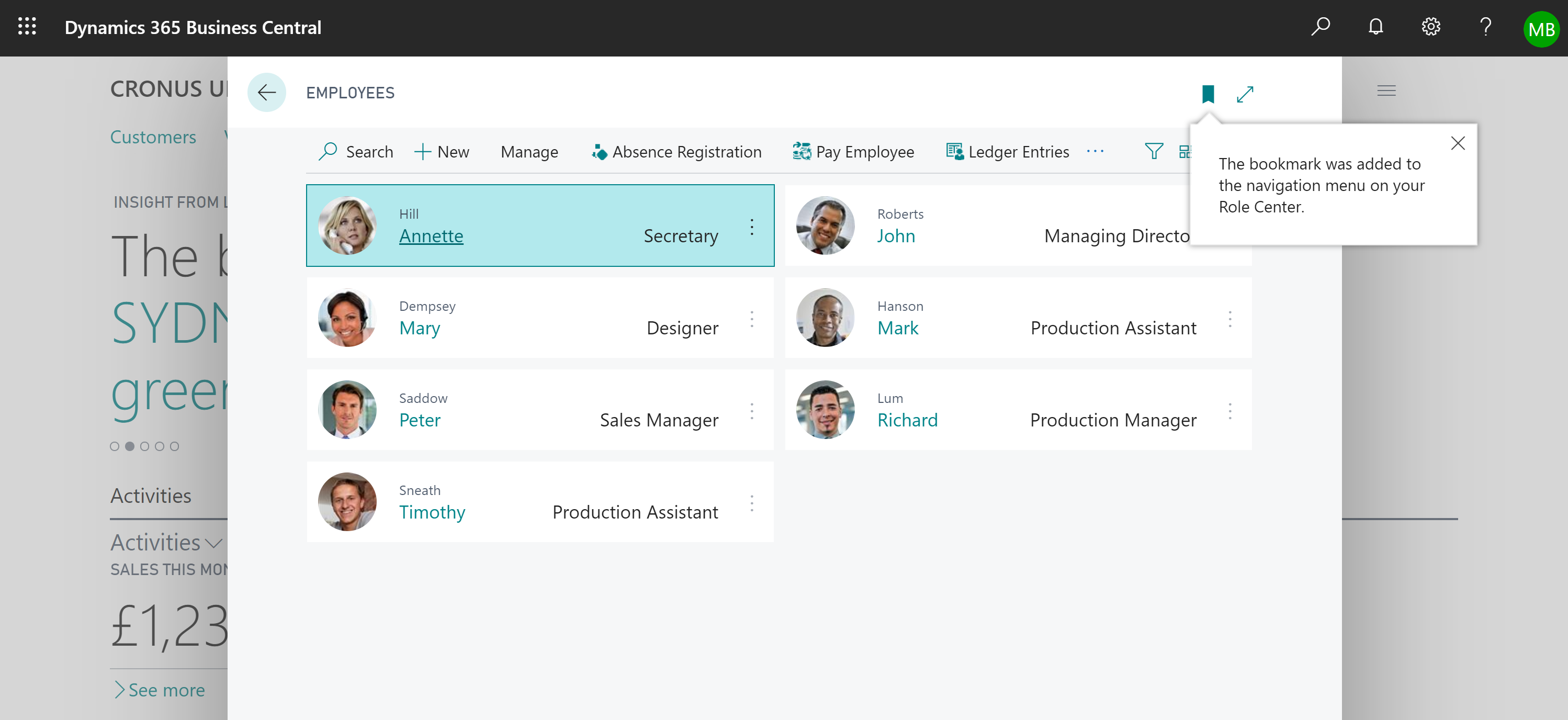
Fortell oss hva du synes
Hjelp oss med å forbedre Dynamics 365 Business Central ved å diskutere ideer, komme med forslag og gi tilbakemelding. Bruk forumet på https://aka.ms/bcideas.
Se også
Utforske funksjon (video)
Legge til en sidehandling i rollesenteret (dokumenter)